
3Dプリンターでエンボス加工ができる道具を作ってみた その①【要改善】
今回は、3Dプリンターでエンボス加工ができる道具作りにチャレンジしました。結論からいうと、色々と改善点があり未完成なのですが、何が悪かったかなど含めて書いていこうと思います。

要件をまとめてみる
ゴール
「CADを学ぶのが初めての方が短時間で自分の好きな絵柄でお家でエンボスできるようにする。」
具体的には、こんなところでしょうか。
カードサイズの紙にエンボス加工ができる
版を変更できる
版のモデルデータ作成は簡単にできるようなるべく手順をシンプルにする
ハンドプレスなど他の道具がなくてもエンボス加工できる
エンボスとはなにか
浮き出し用の凹版 + 加工したい紙 + 裏に凸版を挟んで圧力をかけることで、ぷっくりとした加工ができるようです。
参考にしたモデルはこちら▼
このエンボッサー、シンプルな作りでいいな〜。
これを参考に、自分の要件を満たすようデータ作成したいと思います。
四隅の角が穴になっているところなど、デザインの意図がわからず、自分で作る前にハードウェアエンジニアの夫にレビューをもらいました。

ポイント① 「ピン角」は製造不可能、必ず角丸になってしまうため、紙の四隅を曲げないように穴で逃がしている
CADソフト上では90度のピン角データを作成できますが、実際に出力するとなるとピン角はできません。
マヨネーズでピン角の矩形をかくことを想像するとわかりやすいです。(?)
ポイント② 背面に穴をあけることで、エンボスしたあと、後ろから紙を押し出すことができる
この穴が無いと、エンボスしたあと紙の端っこをつめでカリカリ、取る羽目になります。確かに、よくできていますね。
モデルをを作ってみる
さて、さっそく作ります。
作るパーツは凹版、凸版、土台の3つです。
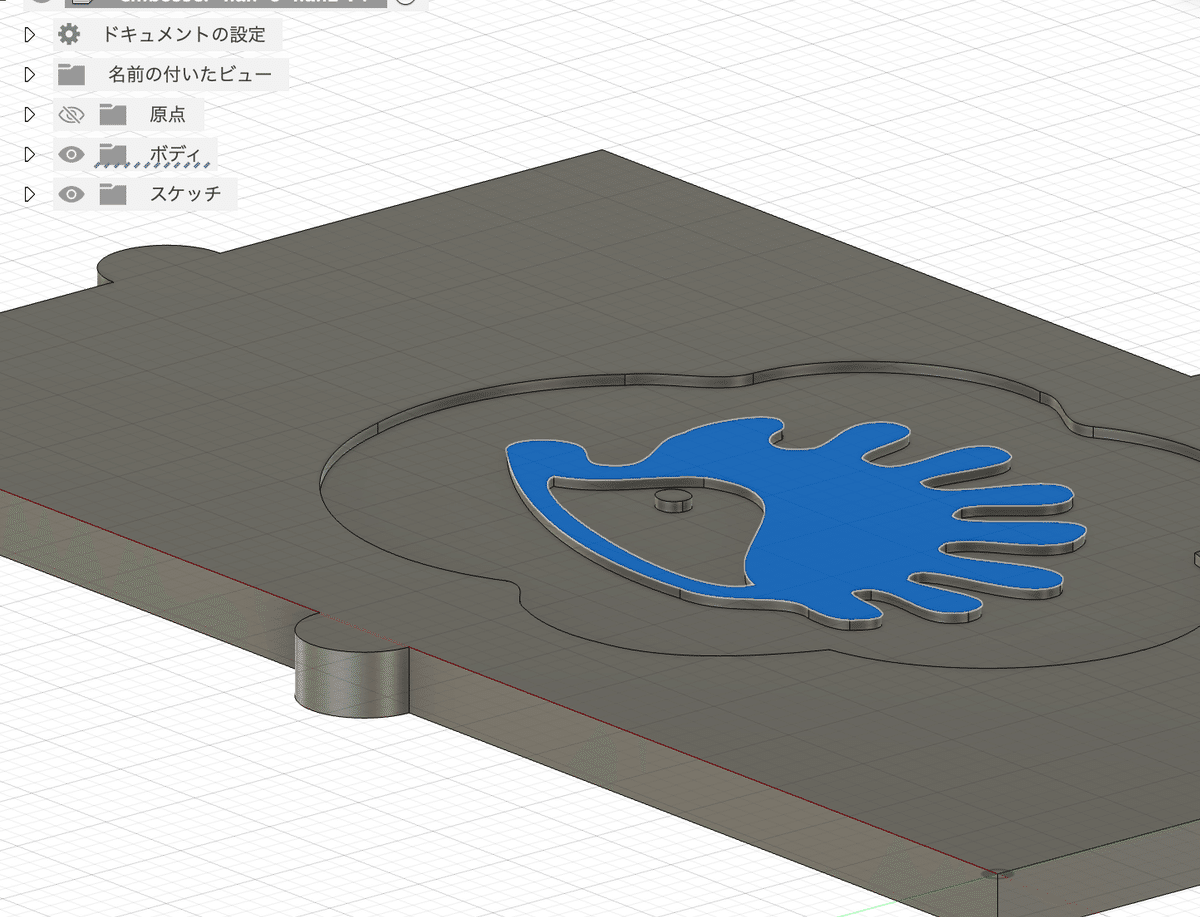
交差を考えて、凸版の方を少しオフセットする。
凹版と凸版は全く同じ凹凸で作ってしまうと交差ではまらなくなるため、凸版の方を0.4mmオフセットして噛み合うようにしてみました。
普通は凹版に強めの勾配をつけてレリーフのようにつくるようなのですが、もくはりのロゴは今回使用したFusion360ではエラーとなり、オフセットで対応することにしました。ハイエンドなCADソフトだと計算できるそうです。

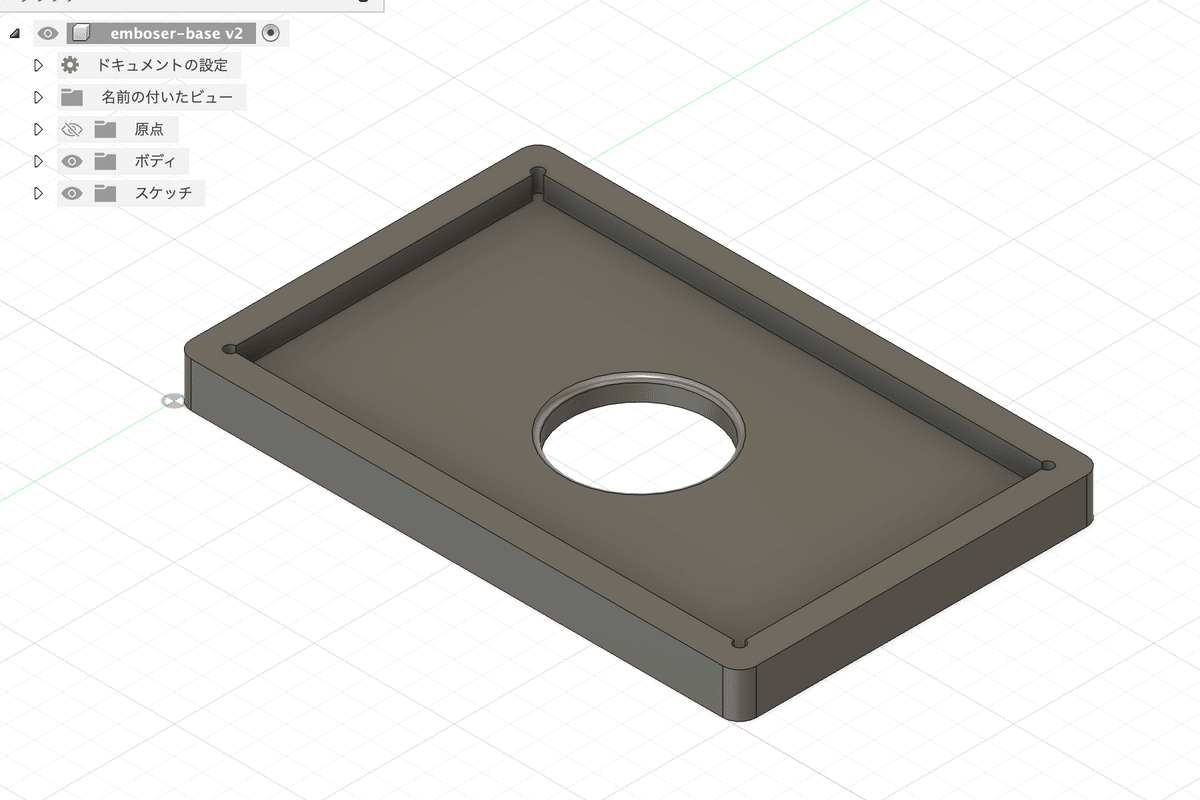

スライサーの設定
使用したスライサーはAnkerMake5の「Anker Make Studio」です。
他のスライサーでも同様の設定があるかと思います。
Fill : ジャイロイド
Quality: アイロニングをON
今回はサポート材やブリムなどはつけません。
エンボスするためのツール作成中#もくはり pic.twitter.com/stqkoBa3Fw
— はりねずみ麺 きさいち@工作室もくはりオーナー (@hedgehog_noodl) January 13, 2025
いざ、エンボスしてみる。
一般的なインクジェットの名刺用紙にためしてみました。
まあまあ、凹凸はつきましたが…
やっぱり圧力が足りない。
ここまで凹凸をつけるのに、ハンマーで叩いたりクランプで押さえつけたりすごく大変で、ここまでやってもディティールが出ない。

今回の設計についての反省点まとめ
強くプレスできる設計、工夫が必要。
凹版の深さを0.5mmにしていたが、もうすこし増やしたほうが良さそう。
版がズレる!(「カマボコ」を1辺につき1つしかつけなかったせい。)
図柄を左右反転させるのを忘れた!
版の厚みが薄すぎて、押さえつけたときに湾曲して力が逃げる
なおすところ、いっぱい。。。
間違えたな...これではダメだ... pic.twitter.com/9d2FSlcJEK
— はりねずみ麺 きさいち@工作室もくはりオーナー (@hedgehog_noodl) January 14, 2025
これも試してみたい
こんなのがあると、お友達に教えてもらいました。かなり素敵。
こういうローラー型だと、うまくプレスができるのでしょうか。
ただ、ローラー型の場合、エンボスする図柄がパターンならいいけど、ど真ん中にロゴをエンボスする、みたいなことはやりづらいのかなー。
というわけで、次回に続きます!!
